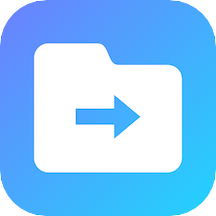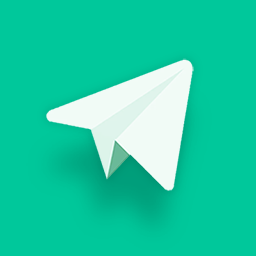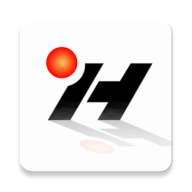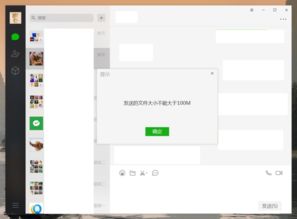轻松学会:电脑版微信文件传输助手打开方法
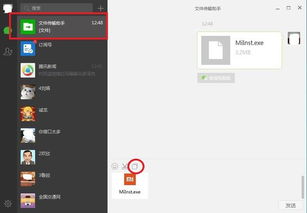
在日常生活和工作中,微信已不仅仅是聊天工具,更成为了我们传递信息、分享文件和协同办公的重要平台。随着科技的发展,微信也早已不仅仅局限于手机端,电脑版微信以其便捷性和高效性,成为了上班族和学生党的必备利器。而今天,我们就来揭秘电脑版微信中的一个超级实用功能——文件传输助手,它是你与手机、电脑之间文件互传的桥梁,轻松实现无缝连接。那么,如何高效、快捷地打开并使用这一功能呢?让我们一起深入探索!
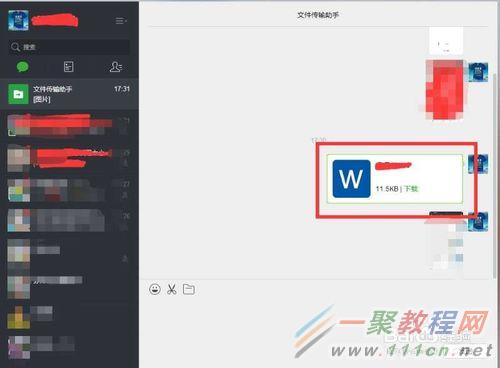
第一步:下载并安装电脑版微信
如果你还没有安装电脑版微信,那就先从官方网站下载最新版本吧!在浏览器中搜索“微信电脑版”,点击官方网站的下载链接,选择合适的安装包(Windows或Mac OS),下载安装包后按照提示进行安装。整个过程轻松简单,几分钟就能搞定。

第二步:登录电脑版微信
安装完成后,双击打开微信电脑版,屏幕上会出现一个二维码。拿出你的手机,打开微信,点击右上角的“+”号,选择“扫一扫”,对准电脑屏幕上的二维码,点击确认登录。如果这是你第一次登录该电脑,可能还需要在手机上确认一次登录请求。成功后,电脑版微信的主界面就展现在你眼前了。
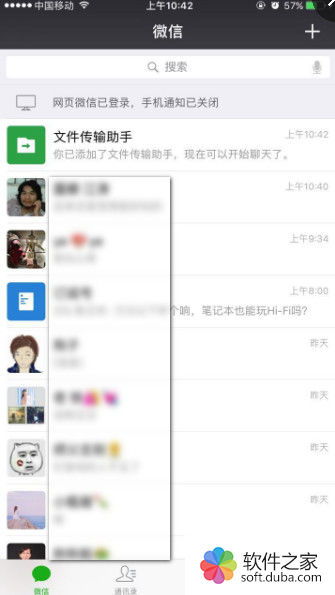
第三步:找到文件传输助手
现在,关键时刻到了!我们如何找到那个神奇的文件传输助手呢?其实很简单,有两种方法可以快速找到它:
1. 直接在聊天列表中查找:电脑版微信的聊天列表通常会按照时间顺序或者你的自定义排序来显示聊天。如果你之前使用过文件传输助手,它应该会出现在你的聊天列表中,名字就叫“文件传输助手”。找到它,双击打开,就能开始你的文件传输之旅了。
2. 通过搜索框快速定位:如果聊天列表中的消息太多,你可以点击界面右上角的搜索框,输入“文件传输助手”,它会在列表中高亮显示,你只需点击就能进入。
第四步:了解文件传输助手的功能
文件传输助手不仅仅是一个简单的文件传递工具,它还有很多贴心的功能。让我们一起看看它都能做些什么:
传输文件:点击聊天框左侧的“+”号,你可以选择发送文件、发送文件夹(需微信更新到最新版本)、发送图片、截图、或者选择其他类型的文件进行发送。传输速度相当快,大文件也不成问题。
文字聊天:除了文件传输,你还可以通过文件传输助手在手机上和电脑之间进行文字对话,非常方便进行简单的信息交流或任务提醒。
同步接收:当你在手机端发送文件给文件传输助手时,电脑端会实时收到并保存在你的聊天记录中,反之亦然。这样一来,你就能随时随地访问和管理你的文件了。
支持多种格式:无论是Word文档、Excel表格、PPT演示文稿,还是PDF、图片、音频、视频,文件传输助手都能轻松应对,完美兼容。
第五步:优化你的文件传输体验
想要进一步提升文件传输的效率和体验?这些小技巧你可能需要掌握:
保持登录状态:为了方便频繁的文件传输,建议保持电脑版微信长期登录状态。如果你担心隐私安全问题,可以在使用完毕后锁定屏幕或者开启微信的隐私保护功能。
整理聊天记录:文件传输助手的聊天记录会随着时间的积累变得越来越多,定期进行整理和清理有助于你快速找到需要的文件。你可以在聊天窗口右击选择“清空聊天记录”,或者使用微信的聊天记录迁移功能备份和清理。
调整文件保存路径:微信电脑版允许你自定义文件接收的保存路径。点击左下角的三横线图标,选择“设置”>“文件管理”,在这里你可以修改接收文件的存储位置,将文件保存在更方便查找的位置。
关注文件大小限制:虽然微信对于传输的文件大小没有太严格的限制,但是对于超大文件(比如大于100MB)的传输,可能需要等待更长时间,也可能存在上传失败的风险。这时,你可以考虑使用微信的文件中转站功能,或者将文件拆分成小文件再进行传输。
定期备份:重要的文件还是建议定期进行备份,以防止因电脑故障或微信聊天记录丢失而造成不必要的麻烦。
第六步:充分利用文件传输助手的场景
了解文件传输助手的功能和技巧后,我们就可以在各种生活和工作场景中充分发挥它的作用了:
跨设备传输:无论你是在办公室用电脑处理工作,还是在家里用手机查阅资料,通过文件传输助手,你能轻松实现文件的跨设备同步。
团队协作:团队成员之间需要共享文档、图片或其他资料时,可以利用文件传输助手,避免复杂的邮件附件和下载过程,提升团队协作效率。
远程办公:疫情下,远程办公成为了常态。文件传输助手成为你和同事之间文件传输和沟通的重要桥梁,助力高效远程协作。
个人管理:在学习或生活中,需要收集和管理大量的文件资料时,文件传输助手可以帮你轻松实现文件的整理、备份和查找。
旅行中的帮手:出行前,将手机上的旅行攻略、行程单、门票、电子证件等文件发送到文件传输助手,电脑上轻松打印或查看,再也不用担心遗漏重要文件。
通过以上介绍,相信你已经掌握了如何在电脑版微信中打开和使用文件传输助手的技能。无论是生活还是工作,这一功能都能为你的数字生活带来极大的便利。让我们从这一刻开始,充分利用这一功能,享受数字生活带来的便捷和乐趣吧!
- 上一篇: 西施豆腐的制作方法
- 下一篇: 家常美味白菜炖豆腐的制作秘籍
-
 轻松掌握!网页版微信文件传输助手使用指南(图解版)资讯攻略11-05
轻松掌握!网页版微信文件传输助手使用指南(图解版)资讯攻略11-05 -
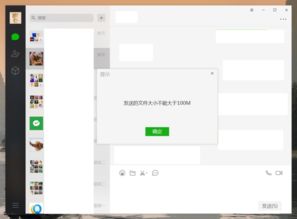 电脑版微信如何实现仅传输文件功能?资讯攻略11-30
电脑版微信如何实现仅传输文件功能?资讯攻略11-30 -
 轻松学会!如何登录网页版微信的方法资讯攻略11-18
轻松学会!如何登录网页版微信的方法资讯攻略11-18 -
 轻松掌握:电脑网页版微信登录全攻略资讯攻略10-27
轻松掌握:电脑网页版微信登录全攻略资讯攻略10-27 -
 轻松解锁:电脑版微信网页登录全攻略,高效聊天一键触达!资讯攻略10-27
轻松解锁:电脑版微信网页登录全攻略,高效聊天一键触达!资讯攻略10-27 -
 如何快速打开微信文件传输助手资讯攻略10-25
如何快速打开微信文件传输助手资讯攻略10-25